MSCS解决方案
- 格式:pdf
- 大小:651.39 KB
- 文档页数:8


MSC POOL容灾机制分析【摘要】MSC Pool是一种新的核心网组网方式。
本文简单介绍了MSC Pool的组网优点、容灾的机制原理,重点阐述了在单局故障下的主被叫业务容灾。
MSC Pool不仅提高了核心网的可靠性,也有效地提高了核心网络资源的利用率。
【关键词】MSC POOL;MSCS;容灾0.前言MSC Pool是一种新的核心网组网方式,这种组网模式打破了R4阶段一个MGW只能连接到一个服务MSC Server(以下简称MSCS)的限制。
在MSC Pool 组网中,一个MGW可以连接到多个服务MSCS上,由这多个服务MSCS共同组成一个资源池,为所管理的MGW提供服务。
与传统的网络相比,MSC Pool 组网具有以下几个优点:(1)负荷分担:在MSCS间分担网络负荷,提升整个核心网资源利用率,节省设备投资。
(2)容灾:实现MSCS级的容灾备份。
(3)减少局间位置更新,降低C/D接口信令流量,提供了MSC Server的容量增益。
(4)减少局间切换,降低掉话率,提高用户通话质量。
1.MSC POOL容灾机制概述在MSC POOL中,MSCS的容灾机制主要有两种,一种为集中备份,即POOL 内各个MSCS的用户数据备份到同一个指定的MSCS上;另一种为链式备份,即各MSCS间成链式备份,如MSCS A备份MSCS B,MSCS B备份MSCS C,MSCS C 备份MSCS A。
由于集中备份方式对备份局配置、容量等要求较高,所以在现网中多采用链式备份。
在MSC POOL组网过程中,需要特别关注MSC POOL内各局的用户数,原则上需要保证单个MSCS宕机时,POOL内其他各局的空闲容量能够容纳该局服务的用户,从而避免POOL内用户容量不足造成的MSCS宕机的连锁反应。
2.MSC POOL中重要术语概述(1)NNSF(NAS node selection Function):即非接入层节点选择功能,用于为一个MS选择服务的MSC Server节点。



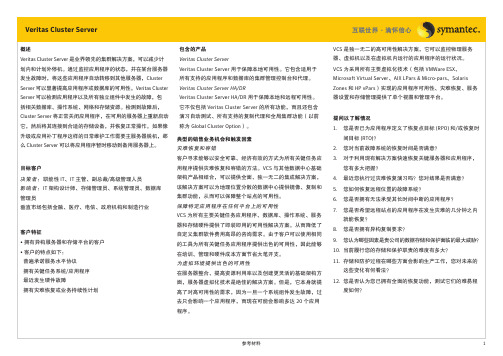
中兴WCDMA系统核心网部分解决方案-WCDMA解决方案
中兴通讯作为第三代移动通信组织3GPP的独立成员,直接参与了WCDMA系统相关规范的制定,这使得中兴WCDMA系统的研发一直处于领先地位。
目前中兴通讯已推出基于3GPP R4成熟的WCDMA商用系统。
从业务网络、核心网络到无线接入网,根据运营商的不同需求,中兴通讯可以提供一整套的解决方案。
图1是中兴通讯WCDMA系统(ZXW10)R4网络结构。
中兴WCDMA系统(ZXW10)提供从核心网到无线网络一系列产品,全系统由无线网络子系统(ZXWR)和核心网网络子系统(ZXWN)组成。
核心网子系统包括ZXWN MSCS(MSCS是MSC Server的缩写)、ZXWN MGW、ZXWN SGSN、ZXWN GGSN、ZXWN CG、ZXWN HLR,无线网络子系统包括ZXWR RNC、ZXWR Node B。
ZXWN分成电路域和分组域,(G)MSC Server、MGW构成电路域,基于
TDM/ATM/IP骨干网; SGSN、GGSN、CG构成分组域,基于IP骨干网,充分体现了对GSM/GPRS网络的继承性;同时核心网基于控制与承载分离的思想,MSC分成两个部分:MGW和MSC Server。
MGW作为媒体网关,完成2G和3G无线接入、传输与媒体流的转换等承载功能,MSC Server是移动软交换部分,主要完成呼叫接续及控制功能,是整个网络的控制核心,即将呼叫接续和控制与承载分开,充分体现了核心网可演进的特点。
ZXWR充分考虑到移动网络在建设不同阶段、不同地区对于覆盖要求的差异,提供高技术、高可靠性、高性价比的系列化基站,满足不同的覆盖要求、不同的传输条件下的组网要求。
MSCS解决方案技术文档
2013 年 8月
T E C H N I C A L N O T E
文档属性
文档变更过程
本版本变更内容描述
目录
1.概览 (4)
1.1.群集配置概览 (4)
1.2.群集要求 (4)
1.3.共享存储要求 (4)
1.4.操作系统要求 (5)
1.5.vSphere MSCS 设置限制 (5)
2.配置方法 (6)
2.1.步骤一:创建第一个节点 (6)
2.2.步骤二:创建其他节点 (6)
2.3.步骤三:节点1添加共享磁盘 (7)
2.4.步骤四:其他节点添加共享磁盘 (7)
3.DRS配置 (8)
4.MSCS配置 (8)
5.后期存储磁盘扩容 (8)
1.概览
1.1.群集配置概览
∙多个不同物理机(ESXi 主机)上的两个虚拟机运行群集软件。
∙虚拟机共享专用网络连接(用于专用检测信号)和公用网络连接。
∙每个虚拟机均连接到共享存储器,此存储器必须位于 SAN 上(仲裁磁盘必须在共享存储上)。
1.2.群集要求
根据现有环境,虚拟机创建时需要选择合适的虚拟硬件:如磁盘格式。
1.3.共享存储要求
根据本次的环境,共享存储推荐使用物理兼容模式的RDM
1.4.操作系统要求
故障转移群集中的所有服务器必须运行 Windows Server2008R2 的基于 x64 的版本或基于Itanium 体系结构的版本(单个故障转移群集内的节点不能运行不同的版本)。
所有服务器应具有相同的软件更新(修补程序)和 Service Pack。
操作系统支持的群集在物理平台支持的最大数量(与SQL Server作结合时可能会减少):/kb/288778
1.5.v Sphere MSCS 设置限制
在设置 MSCS 之前,请查看此版本不支持的功能的列表,以及适用于您的配置的要求和建议。
此版本 vSphere 的 MSCS 设置不支持以下环境和功能:
∙在 iSCSI 和 NFS 磁盘上进行群集。
∙混合环境(例如,两个群集节点运行不同 ESXi 版本的配置)。
∙通过 vSphere vMotion®迁移群集虚拟机。
∙使用本机多路径 (NMP) 时,如果路径策略设置为循环,则不支持群集。
第三方多路径插件可能支持 Microsoft群集的循环或其他负载平衡行为。
第三方多路径插件支持由插件供应商提供。
循环是新版 vSphere 中多个存储阵列的默认策略。
∙建议ESXi主机在同一个群集中
2.配置方法
2.1.步骤一:创建第一个节点
要创建第一个节点,需要创建一个虚拟机,为其配置两个虚拟网络适配器,并在其上安装客户机操作系统。
配置虚拟网络适配器以处理群集的虚拟机流量:专用网络连接(用于专用检测信号)和公用网络连接。
步骤
1 打开 vSphere Client,然后连接到vCenter Server。
(拥有管理员权限的用户和密码。
)
2 在 vSphere Client 清单中,右键单击主机,然后选择新建虚拟机。
3 继续完成向导中的步骤以创建虚拟机。
4 单击完成完成虚拟机的创建。
5 在 vSphere Client 清单中,选择新创建的虚拟机,然后选择编辑设置。
6 在“虚拟机属性”对话框的“硬件”选项卡上,单击添加。
7 从设备列表中,选择以太网适配器,然后单击下一步。
8 选择适配器类型和网络标签。
∙如果您为第一个网络适配器选择了专用网络,则必须为此网络适配器选择公用网络。
∙如果您为第一个网络适配器选择了公用网络,则必须选择一个专用网络适配器。
9 单击下一步,然后单击完成完成设备的创建。
10 在虚拟机上安装 Windows Server 操作系统。
11 将此虚拟机转成模版,并部署第一个虚拟机。
2.2.步骤二:创建其他节点
步骤
1 部署第二个虚拟机到另一台ESXi主机上(需要进行自定义,为了生成新的SID)
2 部署第三个虚拟机、部署第四个虚拟机。
(确保好每个主机有2个虚拟机)
2.3.步骤三:节点1添加共享磁盘
前提:
1.划分的lun为新lun,未被虚拟化平台格式化,跟划VMFS的方式一样
2.与物理环境相同,准备好lun,并规划好lun的空间
步骤:
1 在 vSphere Client 清单中,选择新创建的虚拟机,然后选择编辑设置。
2 单击添加,选择硬盘,然后单击下一步。
3 选择裸设备映射,然后单击下一步。
4 选择未格式化的 LUN,然后单击下一步。
5 选择数据存储,然后单击下一步。
6 选择物理作为兼容模式,然后单击下一步。
7 选择新的虚拟设备节点(例如,选择SCSI (1:0)),然后单击下一步。
8 单击完成完成磁盘的创建。
9 在“虚拟机属性”对话框中,选择新的 SCSI 控制器,然后单击更改类型。
此时将出现“更改 SCSI 控制器类型”对话框。
10 根据您的操作系统选择适当的控制器类型。
Windows Server 2008 SP2 及更高版本LSI Logic SAS
11 单击确定。
12 在“虚拟机属性”对话框上,将“SCSI 总线共享”设置为物理,然后单击确定。
虚拟机使用两个虚拟交换机分别连接到一个公用网络和一个专用网络,并连接到 FC SAN 上的仲裁磁盘和位于本地或远程存储器上的虚拟机虚拟磁盘。
2.4.步骤四:其他节点添加共享磁盘
信息
1.第一个虚拟机的共享存储磁盘(例如 SCSI (1:0))的虚拟设备节点。
2.为第一个节点指定的仲裁磁盘的位置。
步骤
1 在 vSphere Client 清单中,选择已创建的第二个虚拟机,然后选择编辑设置。
2 单击添加,选择硬盘,然后单击下一步。
3 选择使用现有虚拟磁盘,然后单击下一步。
4 在“磁盘文件路径”中,浏览到为第一个节点指定的仲裁磁盘的位置。
5 选择物理作为兼容模式,然后单击下一步。
即会在创建虚拟硬盘的同时创建 SCSI 控制器。
6 选择您为第一个虚拟机的共享存储磁盘(例如SCSI (1:0))选择的同一虚拟设备节点,然后单击下一步。
注意此虚拟机的共享存储器的虚拟设备节点位置必须与第一个虚拟机的对应虚拟设备节点相匹配。
7 单击完成。
8 在“虚拟机属性”对话框中,选择新的 SCSI 控制器,然后单击更改类型。
9 根据您的操作系统选择适当的控制器类型。
Windows Server 2008 SP2 及更高版本LSI Logic SAS
10 单击确定。
11 将“SCSI 总线共享”设置为物理,然后单击确定。
3.DRS配置
DRS最佳实践方式:启用关联性规则,将虚拟机与主机捆绑。
4.MSCS配置
如物理机部署方式相同,开始进行MSCS群集配置。
5.后期存储磁盘扩容
1、在存储上将划分的lun在线扩大(大部分存储支持)
2、此时,进入Server2008操作系统,磁盘管理中,可看到磁盘多个一块灰色的未使用空间
3、右键需要扩大的lun,选择”扩展卷”
4、系统中的磁盘即可实现在线扩容。